使用过演示文稿的朋友们都知道,常常会在幻灯片的内容上使用超链接可以快速翻到需要的那一页幻灯片。下面小编就来告诉大家如何在WPS演示中使用超链接的命令,一起来看看吧。新建默认模板wps演示文稿,内容版式为空白版式。单击在线素材中的目录项,单击目录选项卡,选中其中一种目录,右击选择快捷菜单中的“插入&rd......
WPS如何制作时光轴_word如何制作时光轴
WPS教程
2021-09-19 10:06:37
我们在利用WPS文档和Word文档进行日常办公时,有时候一些作图软件可以做出来的效果WPS也可以做到,比如如果我们要制作一个属于自己的时光轴,WPS如何做到这一点呢?今天我们就来教大家,如何利用WPS文档和word文档制作出属于自己的时光轴效果。

如何制作时光轴
首先,我们在文档当中,输入时光轴所包含的内容,然后选中所有文档,单击标尺,向右缩进两个字符。
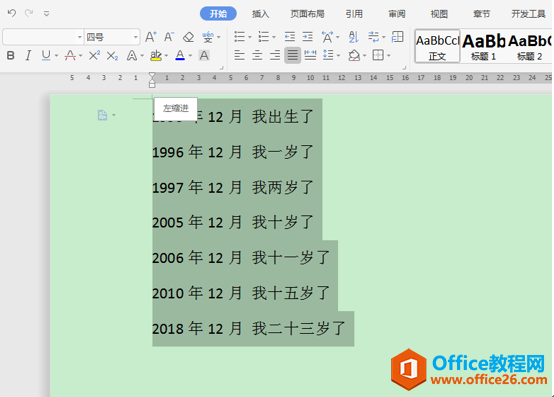
然后,我们单击工具栏开始下的项目符号,然后在下拉菜单当中选择圆点符号,单击进行插入。

然后,我们发现每一行时光轴内容的前面都加上了圆点。
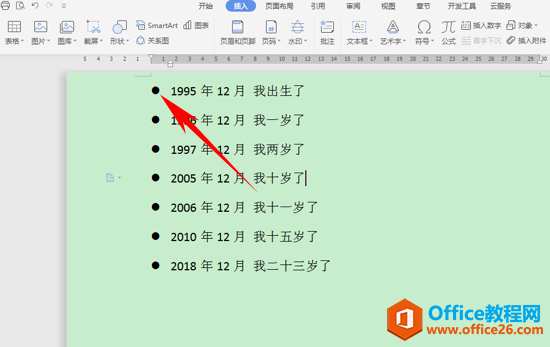
接下来我们单击工具栏插入下的形状,在形状的下拉菜单下,选择直线线条。
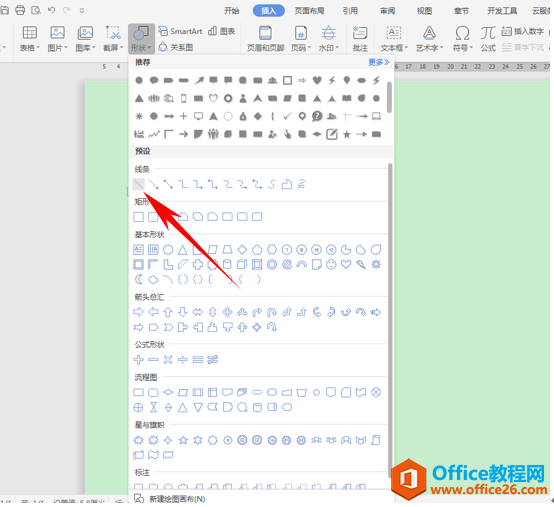
然后我们回到文档界面,将线条插入到圆点,中间如下图所示,形成时光轴。
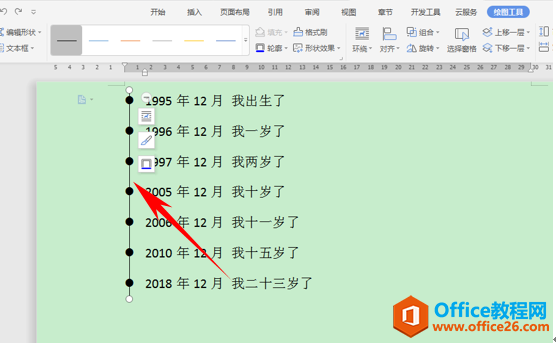
那么,在WPS文档和Word文档当中利用项目符号制作时光轴的方法是不是非常简单呢?你学会了吗?
相关文章





